
Nesen ICQ Messenger izstrādātāji veica nelielu rebrandingu, kā arī atjaunināja visas savu projekta versijas. Šis raksts tiks apspriests tieši par ICQ jauno, jo šī ir faktiskā programmatūras versija un vietne. Apsveriet to, veicot šādus norādījumus.
Web versija
Ne visi ir ērti izmantot programmatūru datoram vai ICQ mobilajai lietojumprogrammai, jo jūs varat vienkārši atvērt savu lapu pārlūkprogrammā un uzsākt saraksti. Tāpēc es gribētu sākt izmantot tīmekļa versiju, kurai ir divas pieejamas lietotājiem pievienotās metodes.1. metode: pa tālruņa numuru
Standarta iespēja pievienot kontu, lai sāktu sarunu - izmantojot tālruņa numuru. Tātad jūs nepievienojat lietotāja segvārdu, un jūs varat arī piešķirt to jebkuru vārdu, pievienojot. Attiecīgi, lai īstenotu šo metodi, jums ir jāzina paša tālruņa numurs un jāveic šādas darbības:
- Kad galvenajā ICQ lapā noklikšķiniet uz pogas "Web versija", kas atrodas iepriekš minētajā labajā pusē.
- Tālāk pāriet uz sadaļu "Kontakti".
- Noklikšķiniet uz pogas trīs punktu, lai atvērtu darbību sarakstu.
- Nolaižamajā izvēlnē, kas parādās, jūs interesē "Pievienot kontaktu".
- Ievadiet nosaukumu, uzvārdu un tālruņa numuru, kas pievienots mērķa kontam. Tad tas paliek tikai, lai noklikšķinātu uz "Pievienot".


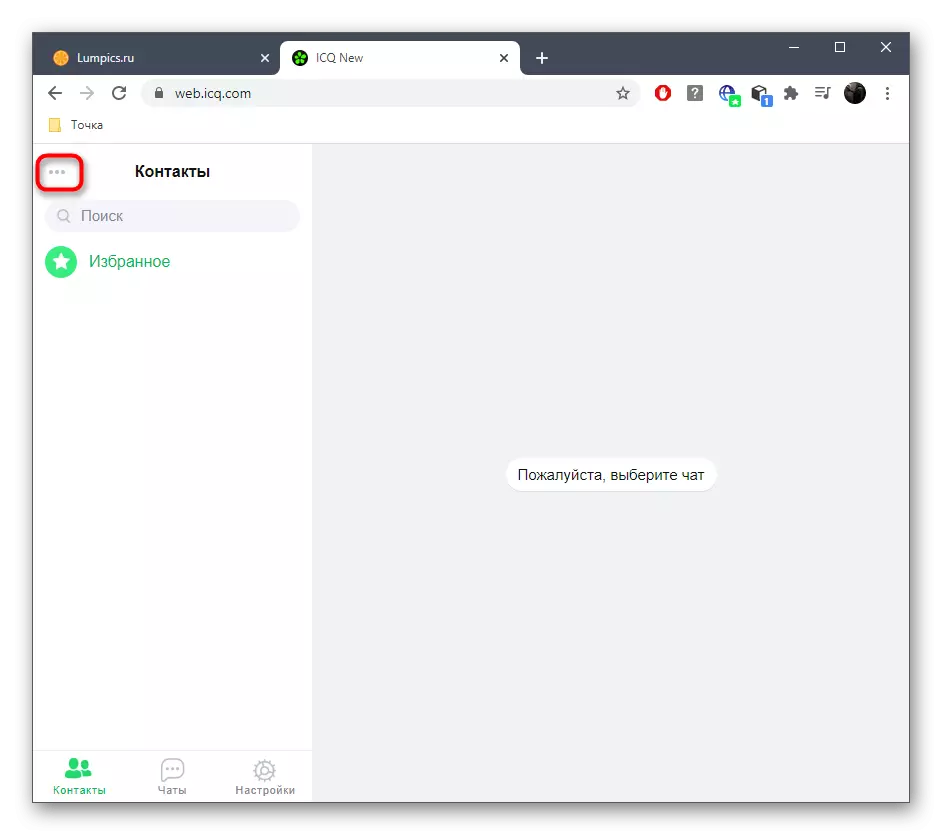
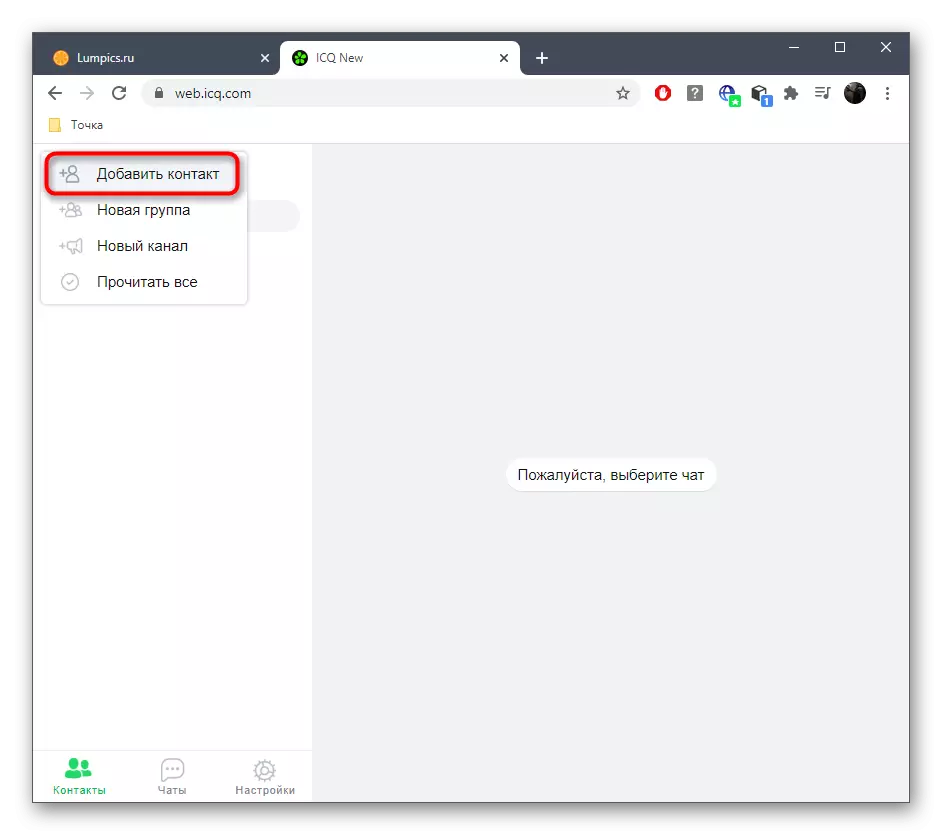
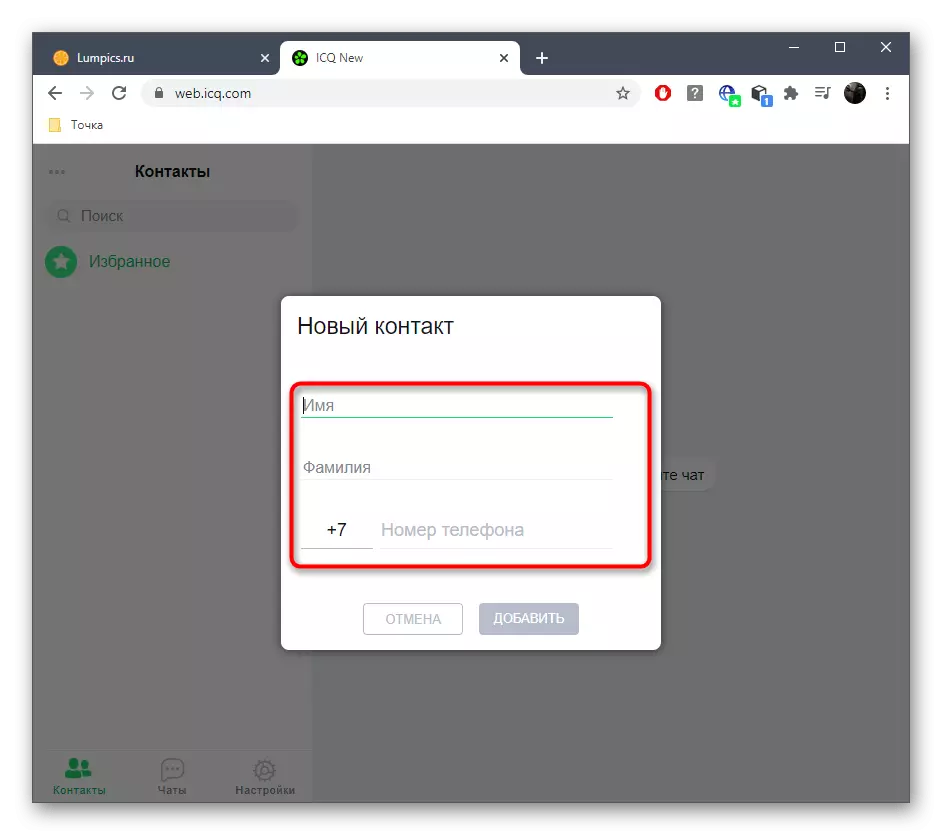
Pēc sekmīgi pievienojot kontaktu, tas tiks parādīts ne tikai sadaļā "Kontakti" - būs iespējams arī sākt sarunu, izmantojot "tērzēšanu", izvēloties atbilstošo objektu.
2. metode: ar segvārdu
Otrā iespēja ir piemērota tajās situācijās, kad tālruņa numurs nav zināms, bet ir informācija par lietotāja segvārdu. Tad princips par to pievienojot kontaktiem, iegūst nedaudz atšķirīgu darbību algoritmu. Sadaļā "Kontakti" izmantojiet meklēšanas joslu, ievadot lietotāja vārdu. Pārbaudiet iegūtos rezultātus un izvēlieties kontu, kuru vēlaties.
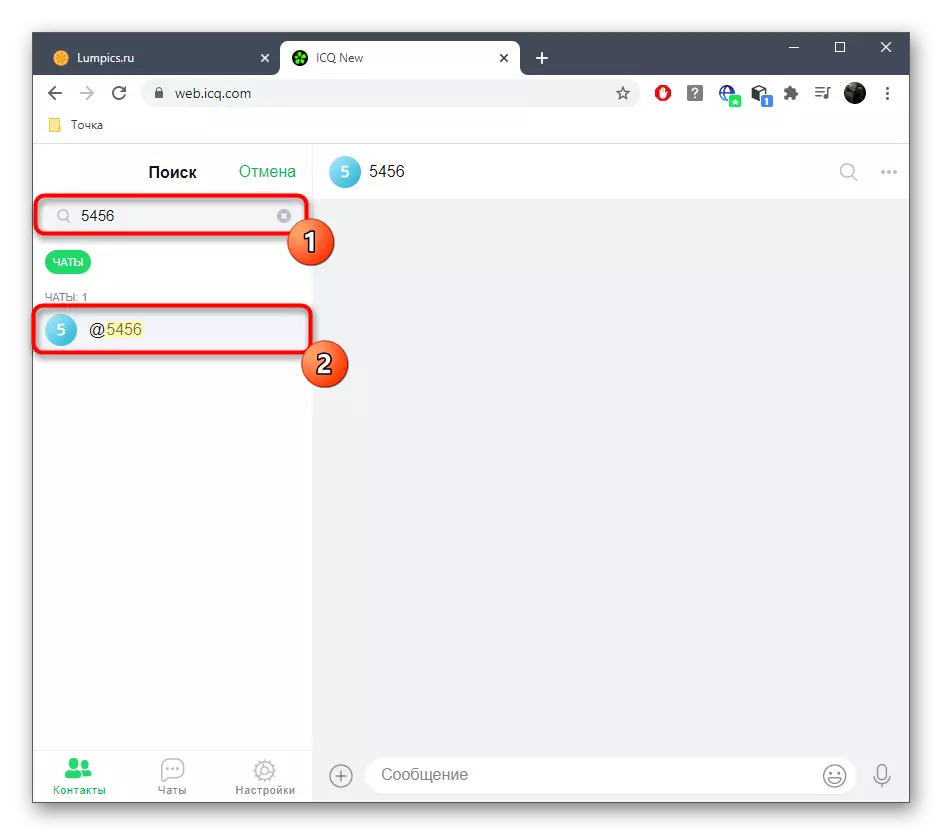
Tiklīdz pirmais ziņojums tiks nosūtīts uz šo personu, tas tiks automātiski pievienots kontaktu sarakstam, un profils tiks saglabāts sadaļā "Tērzēšana", lai jūs varētu atgriezties sarunā jebkurā laikā.
Windows programma
Aktīvie ICQ lietotāji visbiežāk lejupielādē programmu datoram, lai apmainītos ar ziņām ar draugiem, radiniekiem un kolēģiem. Šīs programmatūras īpašniekiem ir tik daudz, cik vien iespējams, kā pievienot lietotājam kontaktu sarakstam.1. metode: pa tālruņa numuru
Iepriekš, mēs jau esam runājuši par šo metodi, ņemot vērā tīmekļa versiju Messenger. Šajā gadījumā darbības princips praktiski nav mainīts, tomēr nepieciešamo pogas atrašanās vieta ir atšķirīga.
- Pirmkārt, atveriet sadaļu "Kontakti" un augšējā noklikšķiniet uz ikonas, lai pievienotu lietotāju.
- Parādās izvēlnē, izvēlieties "Tālruņa numurs".
- Aizpildiet laukus ar nosaukumu un uzvārdu, ievadiet tālruņa numuru un noklikšķiniet uz Pievienot.

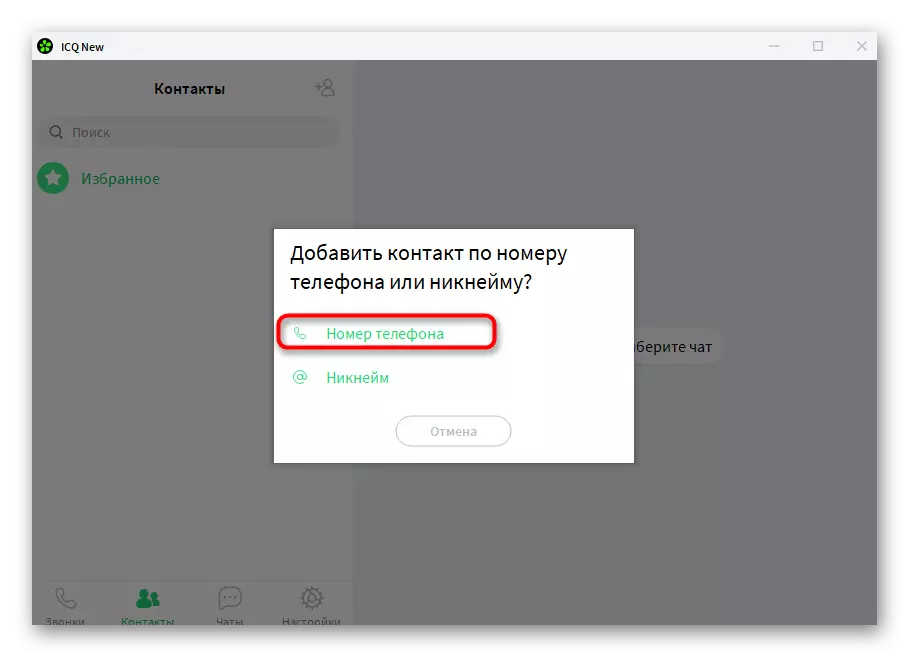
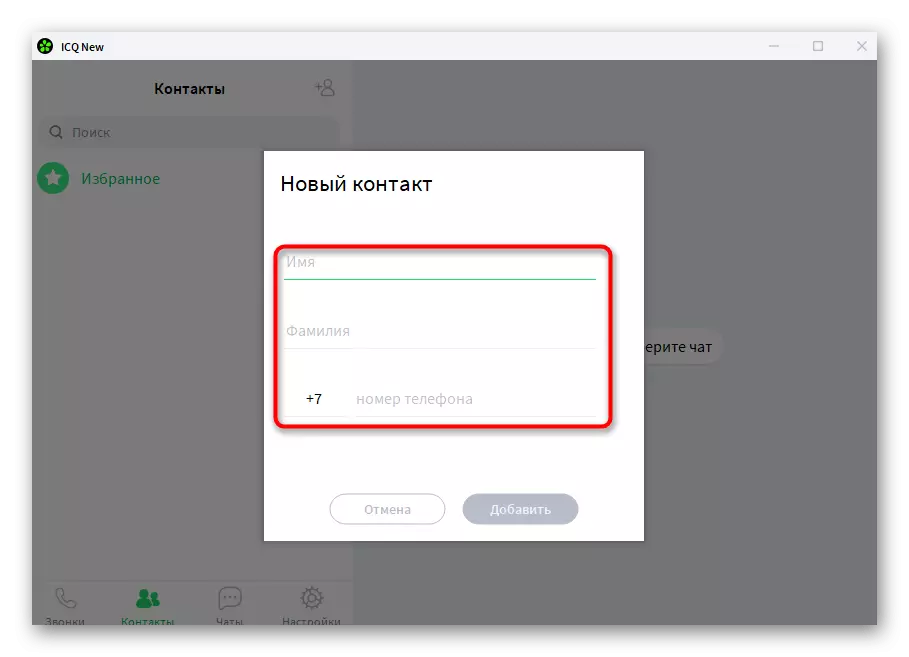
2. metode: ar segvārdu
Ja jūs zināt lietotāja segvārdu, jūs varat darīt bez tālruņa numura kopumā, bet jums vēl būs jādodas uz "Kontakti", un pēc tam paliek šādi:
- Pēc noklikšķināšanas uz pogas Pievienot kontaktu, izvēlieties opciju "segvārds".
- Tiek parādīta meklēšanas virkne, kur nepieciešams ievadīt sarunu vadītāja vārdu.
- Pārbaudiet rezultātus, kas iesniegti saskaņā ar virkni un noklikšķiniet uz lietotāja avatar.
- Tagad jūs varat sākt sarunu ar viņu, un tā konts tiks parādīts sadaļā "Kontakti".
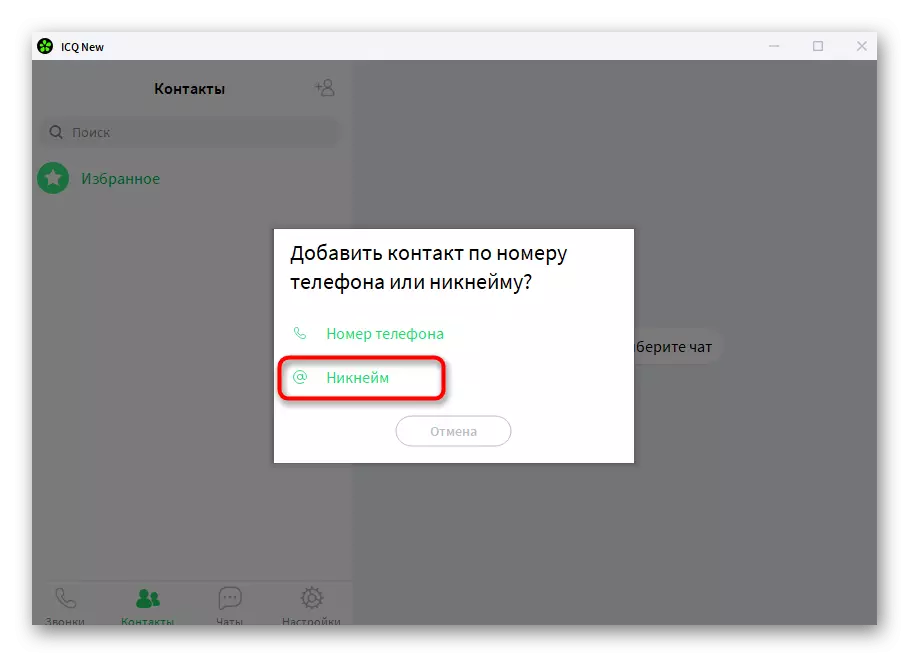



3. metode: saskaņā ar ielūguma saiti
ICQ lietotājiem lietotājiem ir iespēja kopēt saiti uz ielūgumu, izmantojot sadaļu "tērzēšana". Tas paliek nosūtīt draugam, kuru vēlaties pievienot. Tiklīdz viņš turpina šo saiti, nekavējoties var jums rakstīt un pievienot kontaktiem. Šī opcija atbilstu tiem lietotājiem, kuri nezina lietotāja segvārdu un viņa tālruņa numuru.

Mobilā lietotne
ICQ ir populārs un starp mobilo ierīču īpašniekiem, un izstrādātāji veica augstas kvalitātes lietojumprogrammu, kas aprīkots ar tām pašām funkcijām, kas ir datora un tīmekļa versijas programmā. Tomēr kontaktus šeit pievieno nedaudz atšķirīgu ceļu.1. metode: Automātiska skenēšana
Pieteikuma pirmajā ieviešanas laikā viedtālrunī vai planšetdatorā parādās paziņojums, ka tērzēšanas saraksts joprojām ir tukšs. Turklāt poga "Learn" parādīsies tur, kas ļauj skenēt SIM kartes kontaktu sarakstu, lai uzzinātu, kas jau ir reģistrēts šajā ziņojumapmaiņā. Noklikšķiniet uz šīs pogas, lai sāktu skenēšanu.

Ļaujiet pieteikumu piekļūt kontaktiem un gaidīt beigas skenēšanas.

Tas joprojām ir tikai, lai redzētu, kuri kontakti ir pievienoti automātiski, un tad jūs varat pāriet uz komunikāciju.
2. metode: saite uz ielūgumu
Saite, lai nosūtītu ielūgumus uz kontaktiem, parādīsies tikai tad, ja skenēšana nesniedza nekādus rezultātus. Jūs varat to kopēt, vienkārši pieskaroties uz to, un pēc tam nosūtiet uz visiem, ar kuriem vēlaties sākt saziņu ICQ.

3. metode: pa tālruņa numuru
Mobilai lietojumprogrammai ir standarta metodes kontaktu pievienošanai, un tas būs piemērots, kad ir zināms tālruņa numurs. No lietotāja jums ir nepieciešams ražot burtiski dažus klikšķus.
- Sadaļā "Chats" noklikšķiniet uz pogas ar trim vertikāliem punktiem, lai atvērtu nolaižamo izvēlni.
- Viņi pieskarieties pirmajai līnijai "Pievienot kontaktu".
- Izvēlieties opciju "Pievienot tālruņa numuru".
- Sazinieties ar kontaktu pievienošanu Android atvērsies, kur jums ir jāaizpilda nepieciešamie lauki un jāsaglabā izmaiņas.

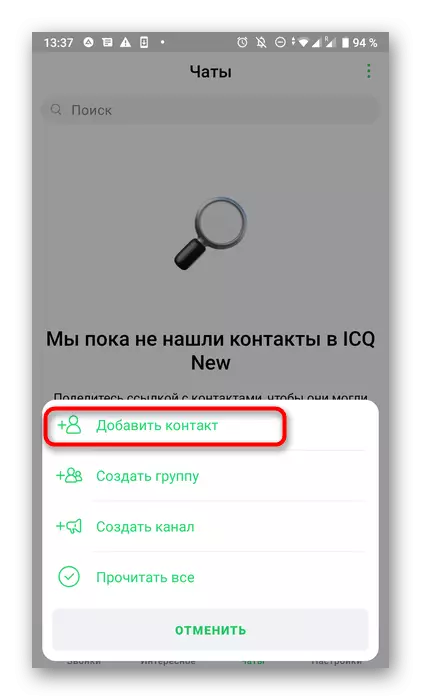
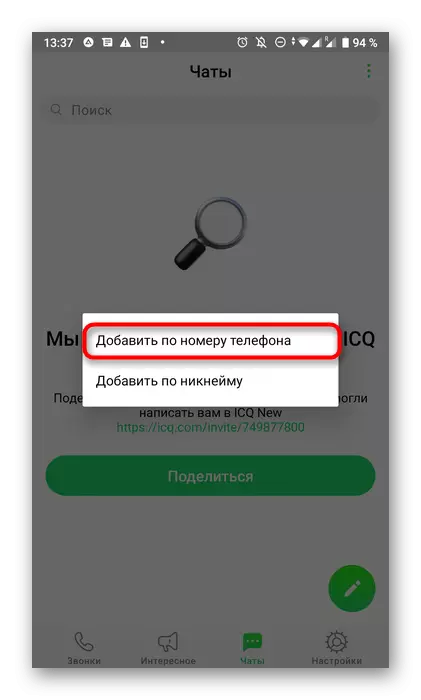

4. metode: segvārds
Ja jums ir nepieciešams pievienot lietotāju pēc viņa vārda, izvēlieties otro opciju izvēlnē, kas tika runāts iepriekš. Tālāk, tas paliek tikai, lai ievadītu nosaukumu konta attiecīgajā jomā.

Pārbaudiet iegūtos rezultātus un dodieties uz mijiedarbību ar nepieciešamo lietotāju.

